怎么简单装windows7系统32位
32位系统重装怎么操作?不管什么系统,总会出现一些大大小小的故障,通常遇到问题就是需要重新安装系统。有些用户电脑装的是32位系统,打算安装系统,但是不知道安装步骤是什么,其实安装系统都是大同小异,并不没有想象中难。这边以安装win7 32位系统为例,跟大家介绍怎么装32位系统。
操作须知:
1、当前系统可以正常启动的情况下可以硬盘安装,系统不能启动时,需要U盘安装
2、一般电脑内存2G及以下建议安装32位系统,内存4G及以上建议选择64位系统
一、安装准备:
1、备份C盘和桌面重要文件
2、系统下载:雨林木风ghost win7 32位旗舰完整版V2018.06
3、安装工具下载:一键GHOST (OneKey GHOST)V13.9
4、解压工具:WinRAR或好压等解压软件
二、32位系统安装步骤如下:
1、下载win7 32位系统iso镜像到本地,不要放桌面或C盘,右键使用WinRAR等工具解压出来;
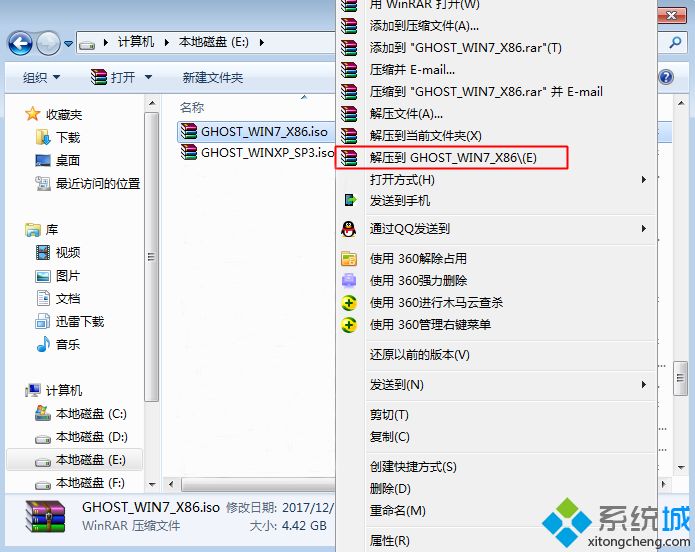
2、将win7.gho文件和Onekey ghost工具放到同一目录,比如D盘,不要放C盘或桌面;
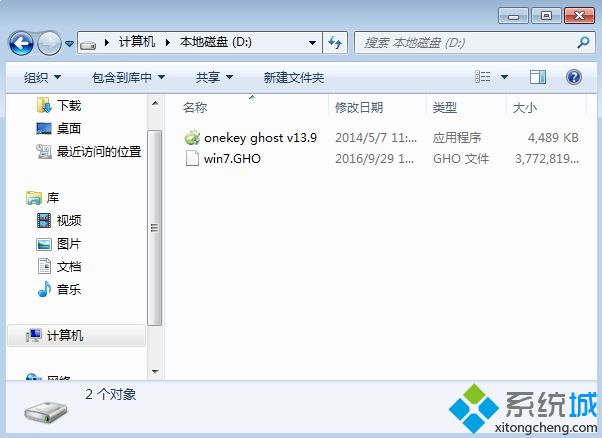
3、双击打开Onekey ghost安装工具,选择“还原分区”,GHO WIM ISO映像路径选择win7.gho文件,选择安装位置,比如C盘,或者根据磁盘容量判断要安装系统的磁盘,点击确定,如果提示未指定ghost位置,查看相关教程提供的方法解决;

4、弹出提示框,确认没有重要数据之后,点击是,立即重启进行计算机还原,也就是安装系统过程;

5、这时候电脑重启,开机启动项多出Onekey Ghost,默认自动选择Onekey Ghost进入安装过程;

6、启动进入到这个界面,执行win7 32位系统安装到C盘的操作,等待进度条完成;
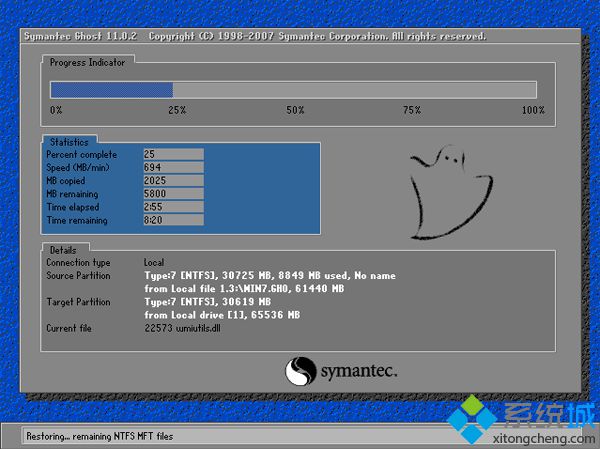
7、操作完成后,电脑自动重启,继续执行win7 32位系统驱动安装、配置和激活过程;

8、整个安装过程5-10分钟,最后重启进入全新系统桌面后,32位系统安装过程结束。

以上就是32位系统安装步骤,只要当前系统可以正常使用,就可以直接硬盘安装,反之需要通过U盘安装。
相关阅读
win7系统排行
热门教程
软件合集